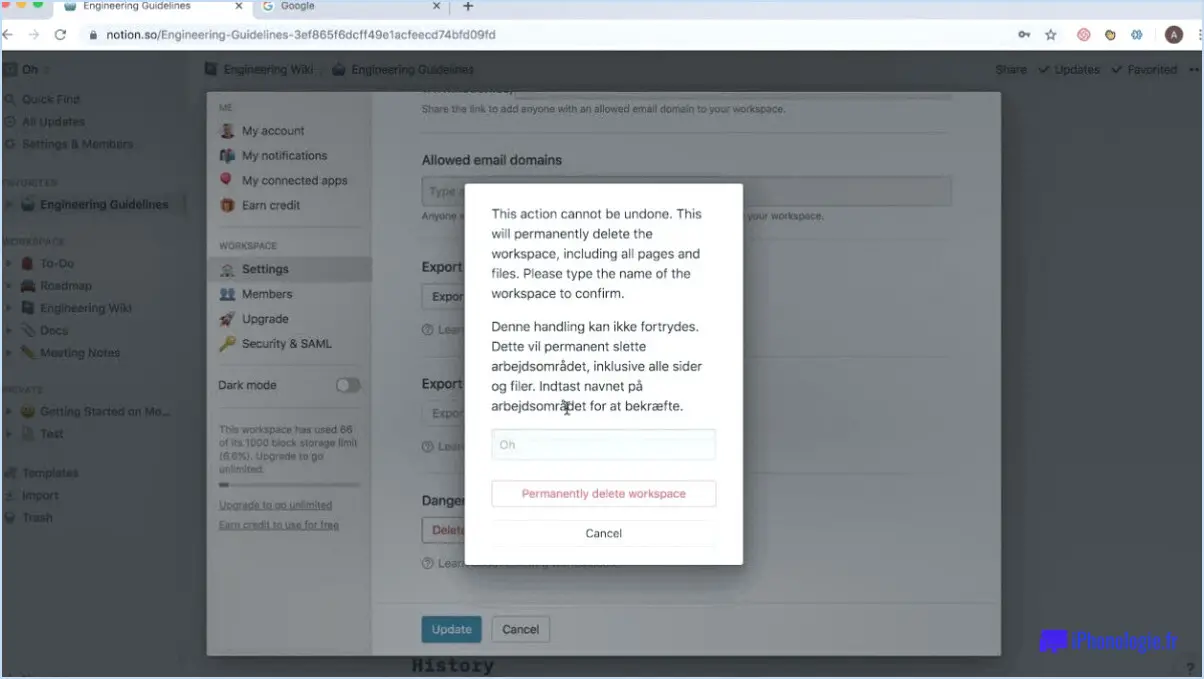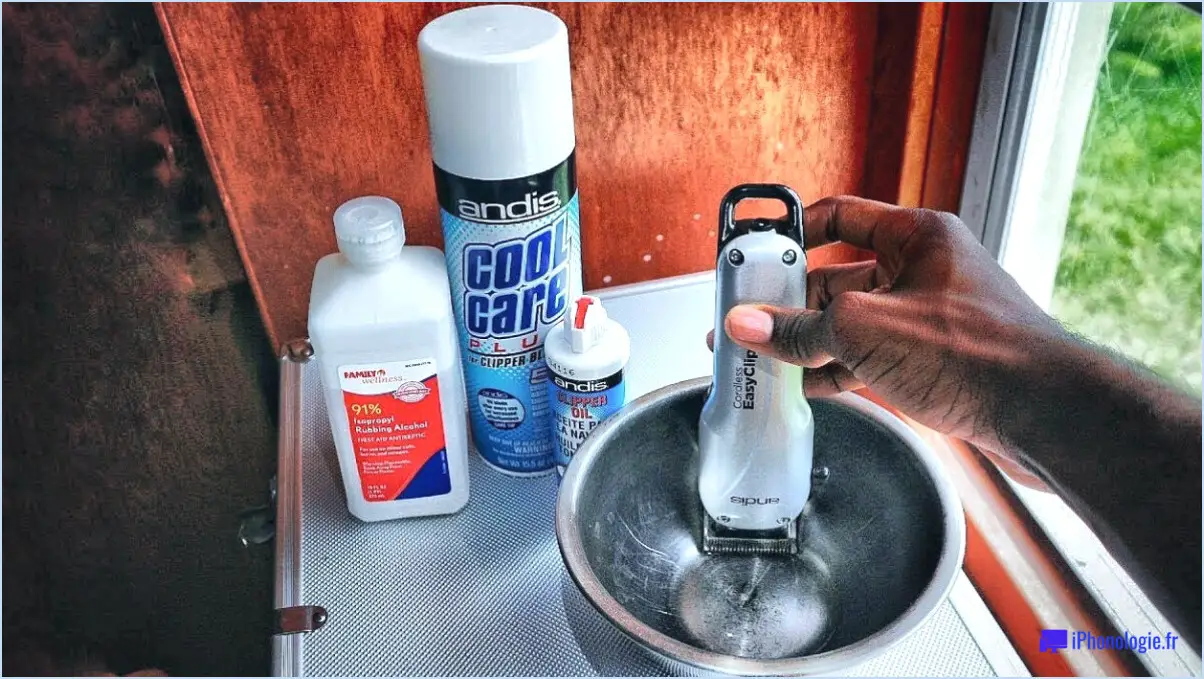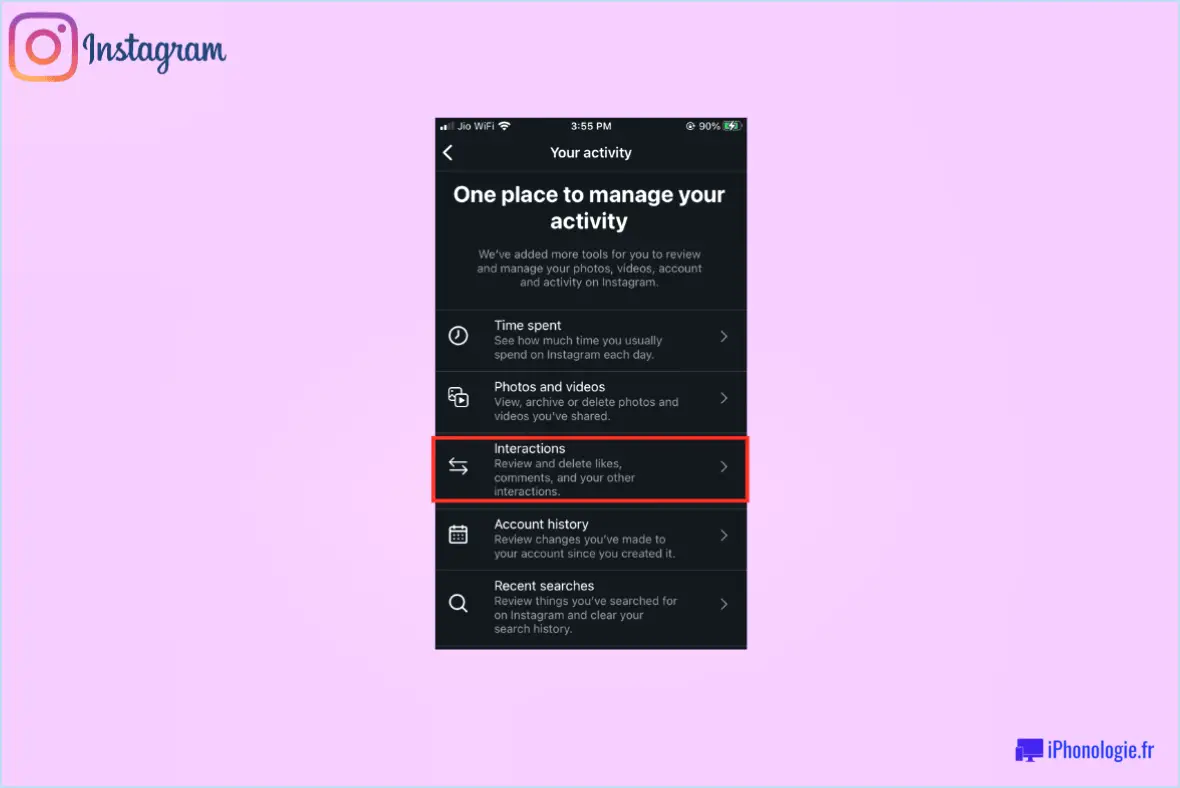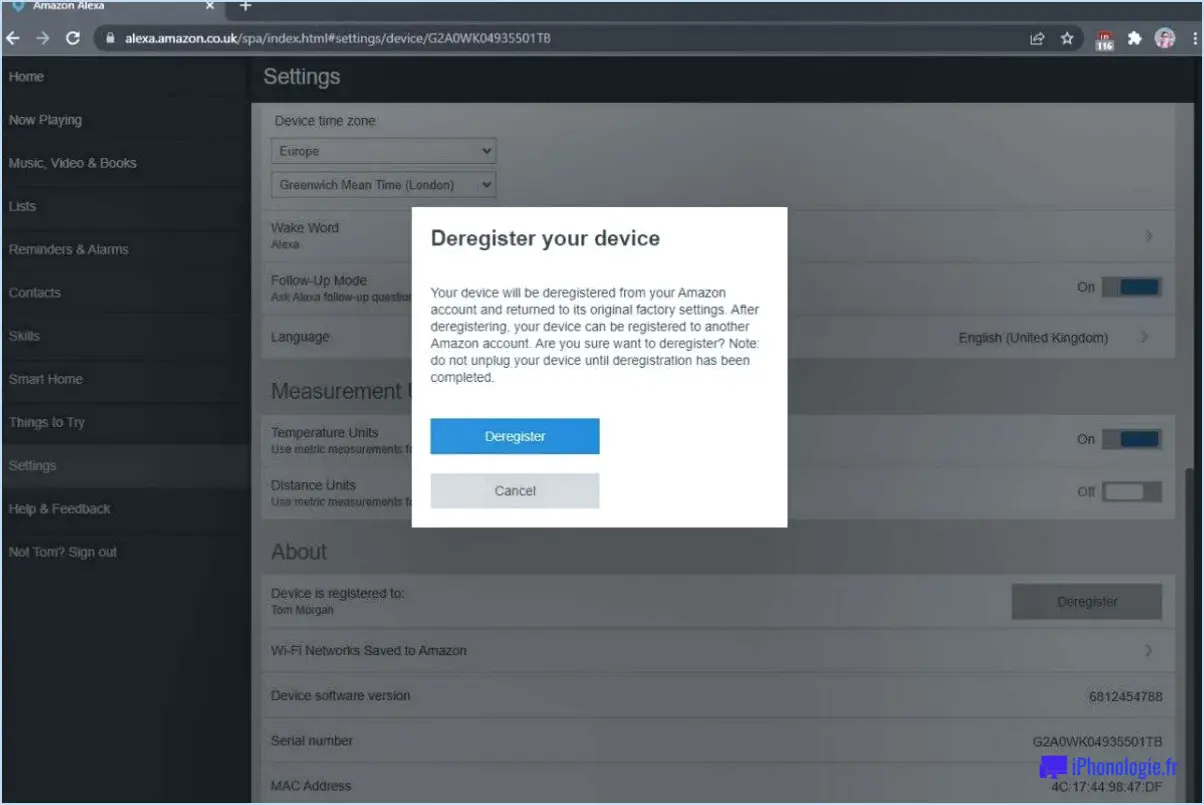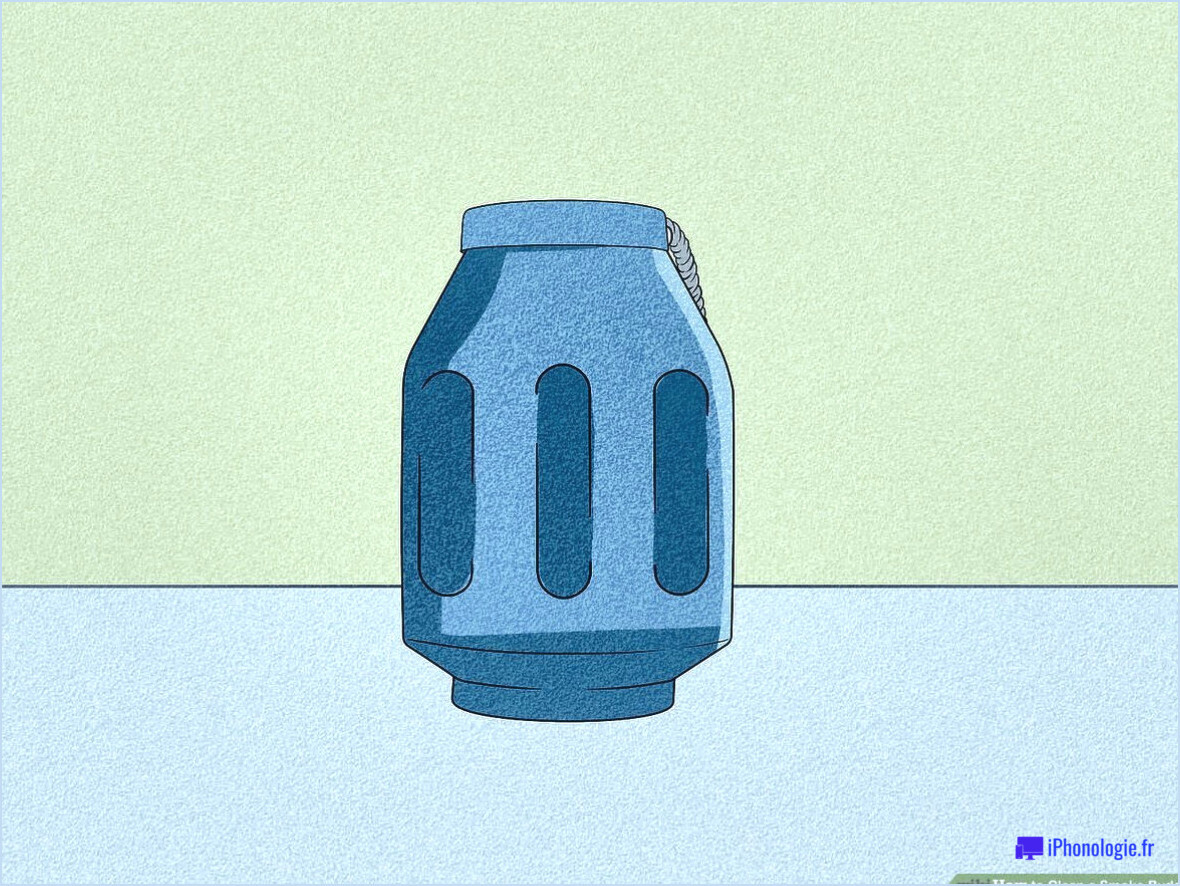Comment supprimer un grand nombre d'e-mails en une seule fois?
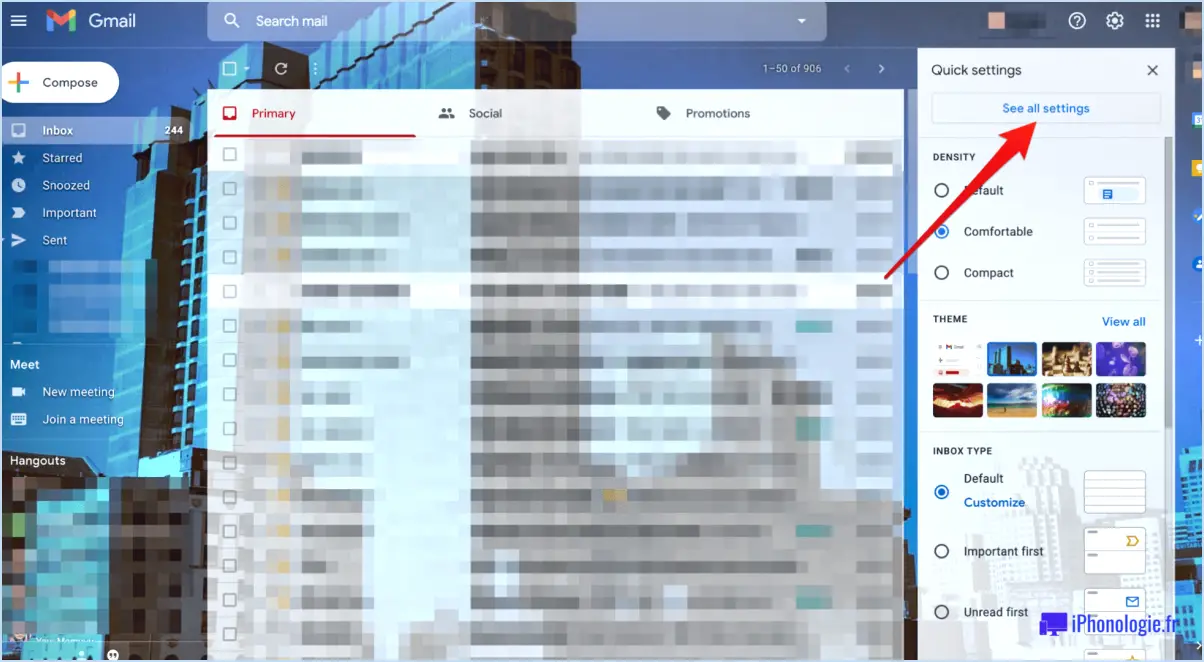
Si vous devez supprimer un grand nombre de messages électroniques en une seule fois, il existe quelques méthodes qui vous permettront de gagner du temps et d'économiser vos efforts. La façon la plus simple de supprimer plusieurs courriels à la fois est d'utiliser la fonction de recherche de votre client de messagerie. Voici comment procéder :
- Ouvrez votre client de messagerie et accédez à votre boîte de réception.
- Cherchez la barre de recherche en haut de votre boîte de réception.
- Tapez le nom ou l'adresse électronique de l'expéditeur dont vous souhaitez supprimer les messages.
- Une fois que vous avez trouvé tous les courriels de cet expéditeur, vous pouvez les sélectionner en cliquant sur la case à cocher située à côté de chaque courriel.
- Enfin, cliquez sur le bouton de suppression pour supprimer tous les courriels sélectionnés.
Vous pouvez également créer un filtre qui supprimera automatiquement tous les courriels provenant d'un certain expéditeur ou d'une certaine ligne d'objet. Cela peut s'avérer utile si vous recevez beaucoup d'e-mails du même expéditeur ou sur le même sujet que vous n'avez pas besoin de conserver. Voici comment procéder :
- Allez dans le menu des paramètres ou des options de votre client de messagerie.
- Cherchez la section "Filtres" ou "Règles".
- Cliquez sur "Ajouter un nouveau filtre" ou "Nouvelle règle".
- Saisissez l'adresse électronique ou l'objet du message que vous souhaitez filtrer.
- Choisissez "Supprimer" ou "Corbeille" comme action à effectuer lorsque le filtre est déclenché.
- Enregistrez le filtre et tous les futurs courriels correspondant aux critères du filtre seront automatiquement supprimés.
Il est important de noter que lorsque vous utilisez l'une ou l'autre de ces méthodes pour supprimer plusieurs messages électroniques à la fois, vous ne pourrez pas les récupérer une fois qu'ils auront été supprimés. Assurez-vous donc que vous voulez vraiment les supprimer avant de le faire.
Comment supprimer 3000 e-mails de mon iPad?
Pour supprimer 3000 emails de votre iPad, utilisez l'application Mail pour les supprimer tous en même temps. Tout d'abord, ouvrez l'app Mail, puis sélectionnez la boîte aux lettres qui contient les courriels que vous souhaitez supprimer. Ensuite, appuyez sur les messages que vous souhaitez supprimer et maintenez-les enfoncés jusqu'à ce qu'ils soient tous sélectionnés. Une fois qu'ils sont tous sélectionnés, appuyez sur le bouton Supprimer dans le coin inférieur droit de l'écran. Tous les messages sélectionnés seront ainsi définitivement supprimés de votre iPad. Si vous avez plusieurs boîtes aux lettres contenant un grand nombre de messages à supprimer, répétez l'opération pour chacune d'entre elles. Il est important de noter qu'une fois les e-mails supprimés à l'aide de cette méthode, ils ne peuvent plus être récupérés. Assurez-vous donc que vous supprimez les bons messages avant de cliquer sur le bouton Supprimer.
Comment supprimer tous mes messages en une seule fois sur mon iPad?
Pour supprimer tous les messages en une seule fois sur votre iPad, suivez ces étapes simples :
- Ouvrez l'application Messages sur votre iPad.
- Touchez le bouton Modifier situé dans le coin supérieur droit de l'écran.
- Sélectionnez tous les messages que vous souhaitez supprimer. Vous pouvez le faire en tapant sur l'icône en forme de cercle à côté de chaque message ou en tapant sur un message et en le maintenant enfoncé pour passer en mode sélection.
- Une fois que vous avez sélectionné tous les messages que vous souhaitez supprimer, appuyez sur le bouton Supprimer tout situé dans le coin inférieur gauche de l'écran.
- Un message de confirmation s'affiche pour vous demander si vous souhaitez supprimer tous les messages. Appuyez sur Supprimer pour confirmer.
Et voilà ! Tous vos messages seront supprimés en une seule fois. Notez que cette action ne peut pas être annulée, alors assurez-vous que vous voulez supprimer tous vos messages avant de continuer.
Comment nettoyer ma boîte aux lettres?
Pour nettoyer votre boîte aux lettres, vous pouvez utiliser plusieurs méthodes. En voici deux :
- Supprimer tous les messages et vider la corbeille : Cette méthode est simple. Vous pouvez sélectionner tous les messages de votre boîte aux lettres et les supprimer. Ensuite, allez dans la corbeille et videz-la pour supprimer définitivement les messages.
- Utilisez des filtres : Si vous avez beaucoup de messages dans votre boîte aux lettres, vous pouvez utiliser des filtres pour les trier par expéditeur, par sujet ou par mots-clés. Une fois les messages filtrés, vous pouvez les supprimer par lots ou les déplacer dans un dossier distinct.
N'oubliez pas de conserver les courriels importants dans un dossier distinct avant de nettoyer votre boîte aux lettres. Vous éviterez ainsi de supprimer accidentellement des messages importants.
Comment supprimer 6000 e-mails non lus dans Gmail?
Pour supprimer 6000 e-mails non lus dans Gmail, vous avez plusieurs possibilités :
- Utiliser la barre de recherche : Tapez "is:unread" dans la barre de recherche et appuyez sur la touche Entrée. Vous verrez alors tous les courriels non lus de votre boîte de réception. Vous pouvez tous les sélectionner en cochant la case en haut à gauche de l'écran, puis cliquer sur le bouton "Supprimer".
- Créez un filtre : Cliquez sur l'icône en forme de roue dentée dans le coin supérieur droit de l'écran Gmail, puis cliquez sur "Paramètres". Sélectionnez l'onglet "Filtres et adresses bloquées", puis cliquez sur "Créer un nouveau filtre". Dans le champ "A les mots", tapez "est:non lu", puis cliquez sur "Créer un filtre". Enfin, cochez la case "Supprimer" et cliquez sur "Créer un filtre". Vous supprimerez ainsi automatiquement tous les courriels non lus de votre boîte de réception.
Remarque : la suppression d'un grand nombre d'e-mails en une seule fois peut prendre un certain temps, alors soyez patient pendant que Gmail termine le processus.
Existe-t-il une application permettant de supprimer des messages électroniques?
Oui, il existe des applications pour vous aider à supprimer des courriels. Parmi les applications les plus populaires, citons Mailstrom, Cleanfox et Unroll.me. Ces applications vous permettent de supprimer rapidement un grand nombre d'e-mails et de libérer de l'espace dans votre boîte de réception. En outre, elles peuvent vous aider à organiser votre boîte de réception et à vous désabonner des bulletins d'information indésirables. Que vous utilisiez ces applications sur votre téléphone ou votre ordinateur, elles peuvent vous aider à gérer efficacement votre courrier électronique.
Comment nettoyer ma messagerie Outlook?
Pour nettoyer votre messagerie Outlook, vous pouvez suivre les étapes suivantes :
- Supprimez les messages dont vous n'avez plus besoin en sélectionnant le message et en appuyant sur la touche de suppression ou en cliquant avec le bouton droit de la souris et en sélectionnant supprimer.
- Supprimez les messages datant de plus de 30 jours. Ces messages seront supprimés automatiquement, mais vous pouvez également choisir de les supprimer manuellement en sélectionnant le dossier et en choisissant "Nettoyer le dossier".
- Archiver les messages. L'archivage consiste à sauvegarder un message pour plus tard, mais il ne supprime pas réellement le message de votre boîte de réception. Pour archiver un message, sélectionnez-le et cliquez sur "Archiver" dans le menu supérieur.
En suivant ces étapes, vous pouvez garder votre boîte de réception Outlook propre et organisée.
Ne pouvez-vous supprimer que 50 courriels à la fois?
Oui, la plupart des clients de messagerie ne permettent de supprimer que 50 courriels à la fois à l'aide de la fonction intégrée de suppression des courriels. Toutefois, il existe quelques moyens de contourner cette limitation. L'une d'entre elles consiste à créer une règle qui supprime automatiquement les anciens courriels après un certain temps, ce qui peut contribuer à l'organisation de votre boîte de réception. En outre, vous pouvez utiliser un client de messagerie tiers qui vous permet de supprimer plus de 50 courriels à la fois. Parmi les clients de messagerie tiers les plus populaires qui offrent cette fonctionnalité, citons Spark, Airmail et Mailbird.
Comment marquer des milliers d'e-mails comme lus dans Gmail?
Pour marquer des milliers d'e-mails comme lus dans Gmail, vous avez deux possibilités. Tout d'abord, vous pouvez sélectionner tous vos e-mails en cliquant sur la case à cocher située dans le coin supérieur gauche de votre boîte de réception, puis en cliquant sur le bouton "Marquer comme lu". Vous pouvez également utiliser le raccourci clavier Ctrl + A pour sélectionner tous les courriels et appuyer sur la touche "R" pour les marquer comme lus. Ces options vous aideront à vider votre boîte de réception et à marquer tous les courriels comme lus en quelques clics seulement.
Comment supprimer un message de groupe?
Pour supprimer un message de groupe, ouvrez la conversation et appuyez sur les trois lignes dans le coin supérieur droit. Ensuite, appuyez sur les trois lignes dans le coin inférieur gauche et sélectionnez Supprimer le message. Une invite s'affiche pour vous demander si vous souhaitez supprimer le message pour tout le monde ou uniquement pour vous. Choisissez l'option que vous préférez et confirmez. Le message est alors supprimé. N'oubliez pas que cette action ne peut pas être annulée et que vous ne pourrez pas récupérer les messages supprimés.
Comment supprimer des groupes dans Outlook pour Mac?
Pour supprimer des groupes dans Outlook pour Mac, vous pouvez utiliser deux méthodes. La première consiste à ouvrir la fenêtre Groupes et à sélectionner le groupe que vous souhaitez supprimer. Une fois le groupe sélectionné, cliquez sur le bouton "Supprimer le groupe" situé en haut de la fenêtre. La deuxième méthode consiste à ouvrir la fenêtre Boîtes aux lettres et à sélectionner le groupe à supprimer. Cliquez à nouveau sur le bouton "Supprimer le groupe" en haut de la fenêtre pour terminer la procédure de suppression.